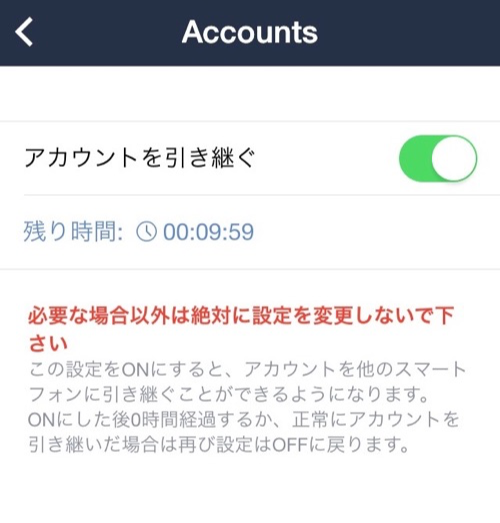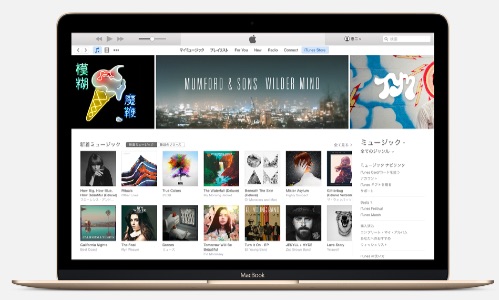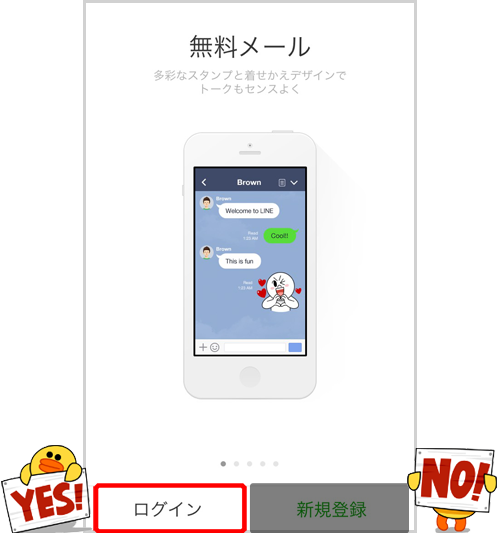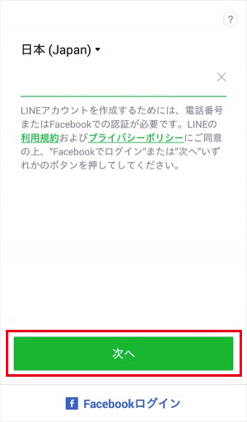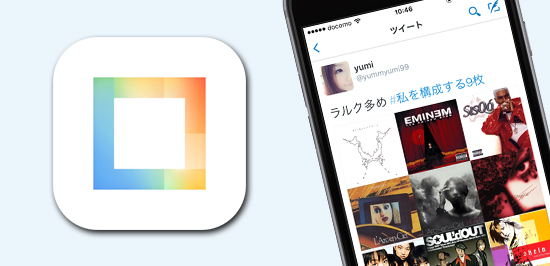事前に設定をしておけば、iPhoneを買い換えても『LINE』のアカウントを引き継ぎ今まで通りに使う事ができますが、その引き継ぎ方法が2016年2月より変更されることとなりました。
大幅に変わるわけではありませんが、新しいiPhoneが届く前にやらなければいけない事もあります。
今回は古いiPhoneと新しいiPhoneでやらなければいけない設定をそれぞれ解説するので、iPhoneを買い換える予定のある方は要チェックですよ!
まず古いiPhoneでやらなければいけない事
LINEアカウントを引き継げるようにするためには、メールアドレスとパスワードを事前に登録する必要があります。
登録されているアドレスを確認するには、『LINE』の右下にある「・・・」から「設定」を選択。
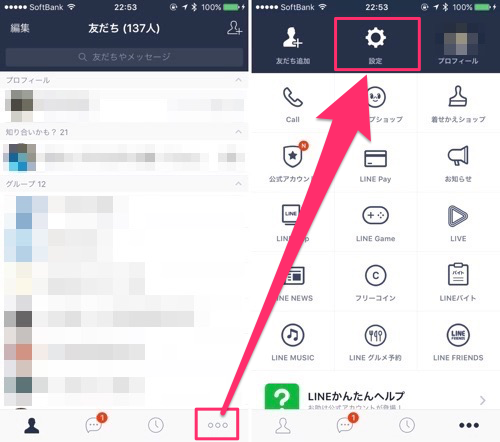
「アカウント」→「メールアドレス登録/変更」の順にタップします。
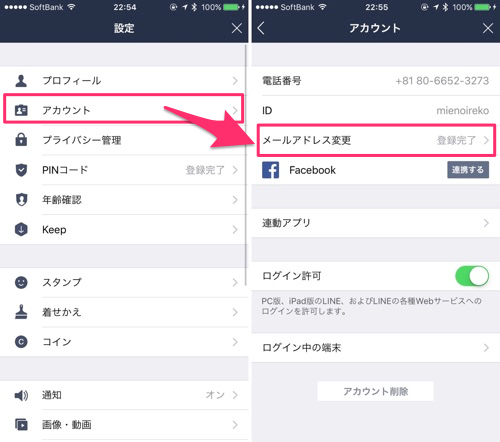
このページからメールアドレスやパスワードを変更する事が可能。もし登録していなかった方は、このページから新規に登録してみましょう。
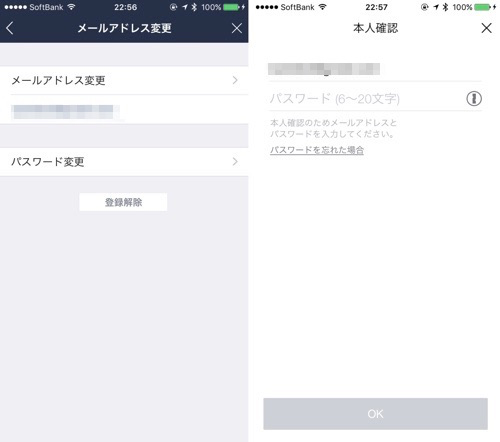
続いて、引き継ぎの許可を行います。
再び「設定」から「アカウント」を表示。
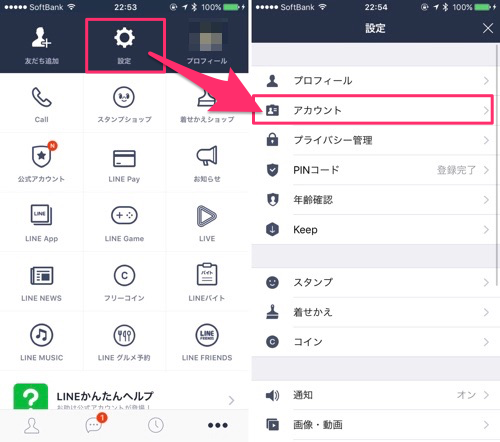
そうすると「2段階認証」という項目がでてくるので、そこをタップし「アカウントを引き継ぐ」をオンにしておきましょう。なお、設定後24時間以内に新端末で引き継がなければいけないので、この作業は機種変更する当日に行ってください。
※2段階認証の項目は、2016年2月以降に表示されます。
これで、古いiPhoneで行う作業は終了しました。続いて新しいiPhoneの設定…と行きたいところですが、コンピュータを持っている方は過去のトークを保存する事が出来るので、先にそちらの設定を見ていきます。
コンピュータで過去のトークを保存する方法
通常の引き継ぎでは今までのトーク履歴を引き継ぐ事は出来ませんが、コンピュータのiTunesでバックアップを取ることにより、アカウントとトーク履歴を引き継ぐ事ができるようになります。そのやり方を見ていきましょう。
コンピュータのiTunesにiPhoneを接続したら、自動的にバックアップにある「iCloud」にチェックを入れます。
※「このコンピュータにバックアップ」でも問題ないと思われますが、LINE公式の推奨手順に従って解説していきます。
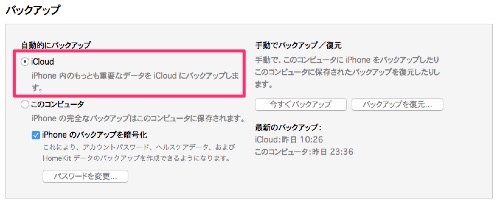
さらに、その下にある「iPhoneのバックアップを暗号化」にチェックを入れ、バックアップをとれば完了。
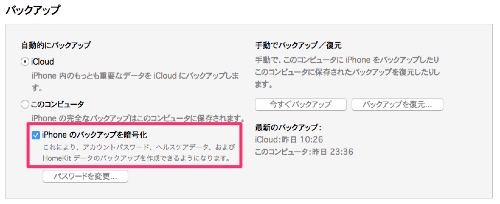
これで、今までのトーク履歴を含めた『LINE』の全データを引き継ぐ事が出来るようになりました。機種変更しても、すぐに今まで通り使えますね!
それではコンピュータでの設定が終わったところで、新しいiPhoneでの設定方法を解説していきます。
新しいiPhoneにLINEのアカウントを引き継ぐ方法
新しいiPhoneから『LINE』を開いたら、「新規登録」ではなく「ログイン」を選択しましょう。
先ほどのメールアドレスとパスワードを入力して「確認」を選択。
電話番号を入力したのち、「次へ」をタップすると4ケタの認証番号送信されるので、それを入力すれば引き継ぎは完了です!今までのアカウントで引き続き使えるようになりました。
大きな流れが変わったわけではありませんが、今まで必要だったPINコードの設定がなくなるなど、細かい部分での改良が行われています。
iPhoneを買い換えるときは、この記事を参考にして今までのデータを引き継いでくださいね!